Fix Steam-fout bij het initialiseren of bijwerken van transactie
Stel je een scenario voor waarin je probeert een videogame op Steam te kopen , maar er verschijnt een foutmelding:
- Er lijkt een fout te zijn opgetreden bij het initialiseren of bijwerken van uw transactie
- Uw transactie kan niet worden voltooid omdat u een andere openstaande transactie op uw account heeft
Wat zou jij doen?
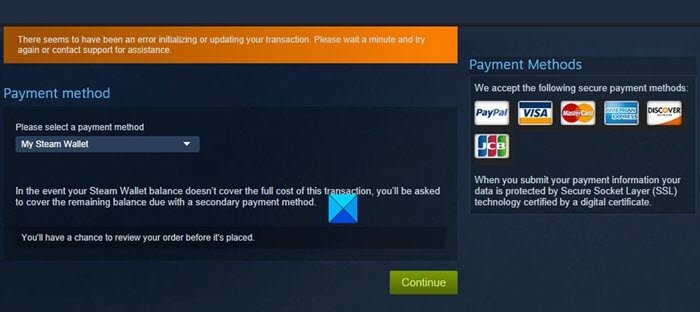
Stoomfout bij het (Steam)initialiseren(Initializing) of bijwerken(Updating) van transactie
Welnu, we kunnen met zekerheid zeggen dat het probleem kan worden opgelost. U ziet dat het in de meeste gevallen iets te maken heeft met een onvolledige aankoop die eerder is gedaan. Als alternatief kan er onder andere een bug in het netwerk zijn.
Omdat we dit specifieke probleem niet kunnen toeschrijven aan een enkele oplossing, gaan we het hebben over de volgende meerdere oplossingen in de hoop dat een van hen voor u zal werken:
- Annuleer(Cancel) de lopende transactie meteen
- Koop(Purchase) content via de officiële Steam - website
- Gebruik een andere betaalmethode
- Controleer de serverstatus van Steam
Tijd voor ons om hier uitgebreider over te praten.
1] Annuleer(Cancel) de lopende transactie meteen

Het eerste dat u hier wilt doen, is de vorige, in behandeling zijnde transactie annuleren. Om dit voor elkaar te krijgen, start u Steam op , gaat u rechtstreeks naar Accountgegevens(Account Details) en selecteert u Aankoopgeschiedenis bekijken(View purchase history) . Vanaf hier zou u al uw transacties moeten zien, inclusief de transactie die in behandeling is.
Nadat u de lopende transactie hebt gevonden, hoeft u alleen maar op Cancel > Cancel my purchase te klikken , en dat is alles.
2] Koop(Purchase) content via de officiële Steam - website
Als u nog steeds problemen ondervindt, heeft het probleem misschien iets te maken met de klant. De beste optie op dit moment is om de officiële Steam - website te bezoeken en de act vanaf daar uit te voeren. Zorg ervoor dat u inlogt op uw persoonlijke account voordat u de aankoop doet.
3] Gebruik een andere betaalmethode
Oké, er is dus een kleine kans dat de reden dat je geen aankoop kunt doen veel te maken heeft met de huidige betaalmethode. Het gebruik van een alternatieve methode zou heel goed kunnen werken, dus als u in de eerste plaats uw creditcard heeft gebruikt, hoe zit het dan met overstappen naar PayPal of omgekeerd? Dit(Doing) zou een verschil kunnen maken.
4] Controleer de serverstatus van Steam

Een goede reden waarom je mogelijk problemen hebt met transacties op het populaire spelplatform, kan neerkomen op serverproblemen. Kijk op de officiële Steam Status-(Official Steam Status) website om te zien of alle Steam- services goed werken en of de servers in jouw regio een goede reputatie hebben.
Deze stappen zouden veel moeten helpen, maar als dat niet het geval is, laat dan hieronder een reactie achter.
Lees nu(Now read) : Beste Steam-tips en -trucs(Steam Tips and Tricks) die u moet weten.
Related posts
Fix Niet genoeg schijfruimte - Steam-fout op Windows-pc
Hoe geen geluid op Steam-spellen te repareren
Fix Steam-download vast op 0 bytes
Fix Steam zit vast bij het toewijzen van schijfruimte op Windows 11/10
Fix Steam heeft problemen om verbinding te maken met Steam-servers op Windows-pc
Fix Epic Games Launcher-inlogfouten op Windows 11/10
Fix Xbox Live-fout 121010 tijdens het spelen van Microsoft Solitaire Collection
Fix Epic Games-foutcode LS-0003 op Windows 11/10
Fix Error Code 0x80242022 bij het installeren van Xbox-games op Windows PC
Fix Epic Games-foutcode IS-MF-01 en LS-0009 op Windows 11/10
Fix Microsoft Solitaire Collection-fout 101_107_1 in Windows 10
Steam installeren en Steam Games beheren (Ultimate Guide)
Fix PUBG kan Token niet ophalen van Xbox-fout
Fix Epic Games-foutcode AS-3: geen verbinding op Windows 11/10
Fix Epic Games Launcher Installer-fout 2503 & 2502 op Windows 11/10
Fix Epic Games-fout SU-PQR1603 of SU-PQE1223 in Windows 11/10
Fix Map bestaat niet - Oorsprongsfout op Windows-pc
Fix EA Error Code 524, Sorry dit account kan niet online spelen
Wat is Steam Guard en hoe activeer je het om je account te beschermen?
Fix foutcode 664640 in Call of Duty Modern Warfare of Warzone-game
